win10如何去掉小娜|win10如何去掉小娜的方法
发布时间:2018-05-04 18:31:30 浏览数: 小编:yimin
什么是小娜,微软小娜(英文名:Cortana )是微软为Win10系统发布的全球第一款个人智能助理。它“能够了解用户的喜好和习惯”,“帮助用户进行日程安排、问题回答等”。Win10小娜可以自动收集用户的一些信息,比如说语音、键盘输入等等,从而进行个性化的调整,使小娜更符合用户的习惯,而且也不知道小娜的搜索用的是否是微软的bing还是什么,如果是,还是算了,搜索引擎还是用百度吧,信息安全很重要。但这也容易引起个人信息安全的问题。
系统推荐:深度技术win10系统下载
1、在开始菜单中选择设置
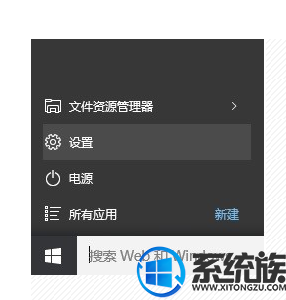
2、在设置中选择隐私选项

3、隐私菜单中选择语音,墨迹书写和键入
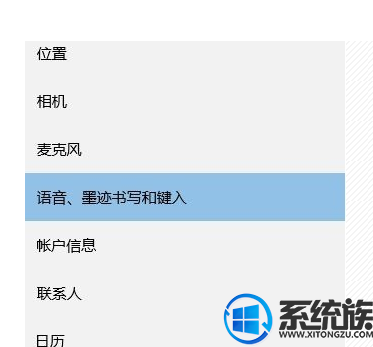
4、点击“停止收集有关我的信息”
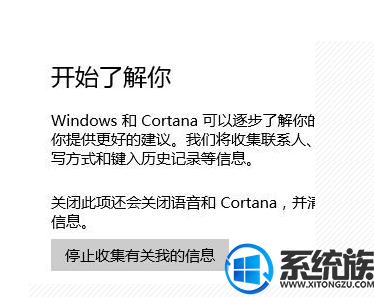
5、在弹出的框中点击“关闭”(关闭之后cortana也会关闭)
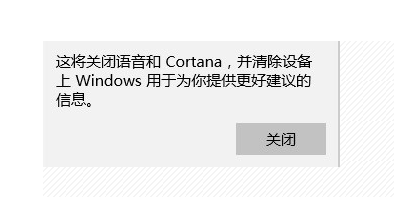
6、如果你是一个懒人,那么你可以用一下感觉小那怎么样,当然如果你连说话都不想说的人,直接就放弃掉吧,用小娜也得招呼她吧。
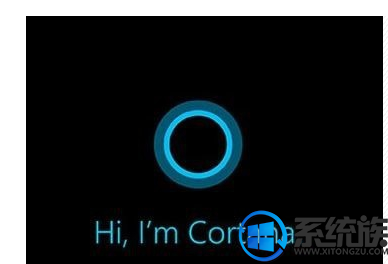
怎么样是不是就带很简单呢?那就分享给其他小伙伴吧,谢谢啦!
系统推荐:深度技术win10系统下载
1、在开始菜单中选择设置
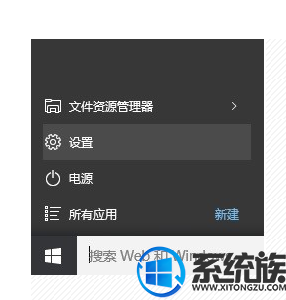
2、在设置中选择隐私选项

3、隐私菜单中选择语音,墨迹书写和键入
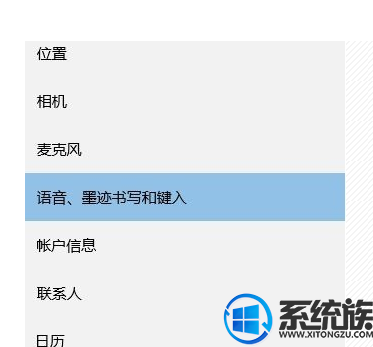
4、点击“停止收集有关我的信息”
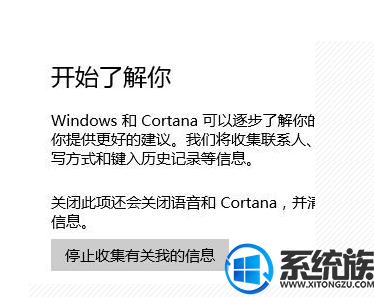
5、在弹出的框中点击“关闭”(关闭之后cortana也会关闭)
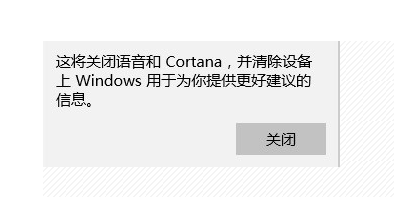
6、如果你是一个懒人,那么你可以用一下感觉小那怎么样,当然如果你连说话都不想说的人,直接就放弃掉吧,用小娜也得招呼她吧。
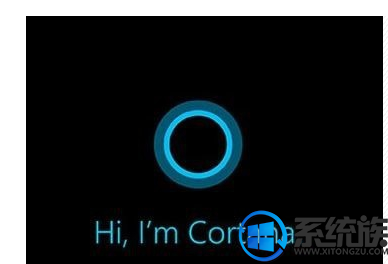
怎么样是不是就带很简单呢?那就分享给其他小伙伴吧,谢谢啦!
专题推荐: win10小娜关闭



















